7 Cara Teratas untuk Memperbaiki Game Facebook Tidak Dapat Dimuat di Google Chrome
Bermacam Macam / / October 20, 2023
Game Facebook memungkinkan Anda terhubung dengan teman dan keluarga dari jarak jauh. Dengan berbagai macam koleksi permainan, mulai dari permainan papan klasik hingga petualangan virtual modern, Facebook memungkinkan Anda membenamkan diri dalam beragam pengalaman bermain game. Namun, Anda mungkin tidak dapat melakukannya jika game Facebook berhenti memuat atau berfungsi di browser pilihan Anda — Google Chrome.
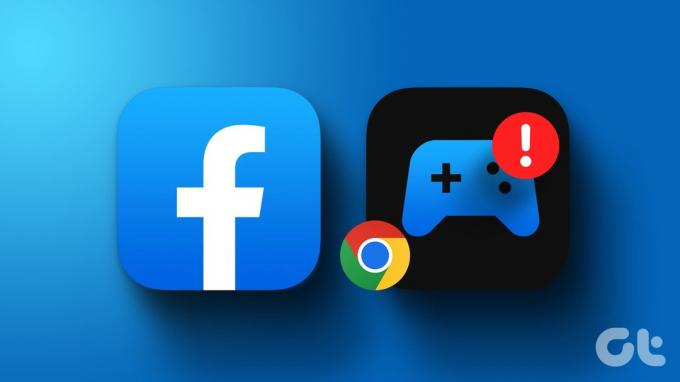
Tidak perlu putus asa, karena masalah bisa diperbaiki. Dalam postingan ini, kami telah mencantumkan beberapa solusi efektif agar game Facebook berfungsi kembali. Jadi, mari kita lihat.
1. Periksa Koneksi Internet Anda
Koneksi internet yang buruk bisa menjadi penyebab game Facebook Anda tidak dapat dimuat atau berfungsi di Chrome. Oleh karena itu, Anda akan mulai dengan mengesampingkan masalah apa pun dengan koneksi internet Anda.
Buka tab lain di Chrome dan coba streaming video YouTube atau menjalankan tes kecepatan internet. Jika internet berfungsi dengan baik, lanjutkan dengan perbaikan di bawah.
2. Tutup dan Buka Kembali Game
Terkadang, gangguan sementara dapat menyebabkan game Facebook Anda menjadi tidak responsif dan berhenti berfungsi. Anda dapat memperbaiki masalah tersebut dengan menutup game dan membukanya kembali hampir sepanjang waktu.
Pada tab permainan Facebook di Chrome, klik opsi ‘Keluar ke Facebook Gaming’ di pojok kanan atas. Kemudian, coba buka kembali game Anda dan lihat apakah berhasil. Anda juga dapat mencoba memainkan game lain untuk melihat apakah masalahnya hanya terjadi pada game tertentu.
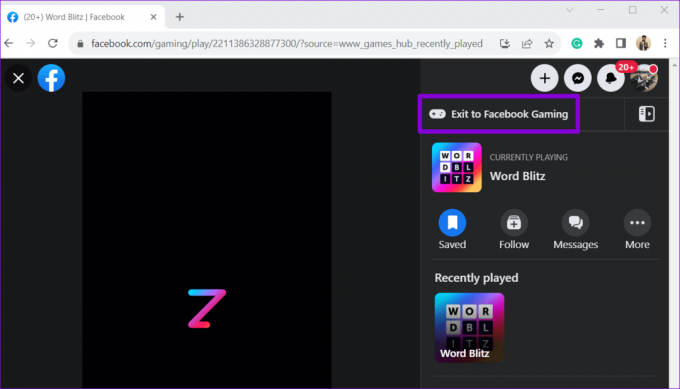
3. Mulai ulang Peramban
Jika menutup dan membuka kembali game tidak membantu, Anda dapat mencoba memulai ulang Chrome untuk memperbaiki masalah sementara pada browser. Untuk memulai ulang Chrome, ketik chrome://mulai ulang di kotak URL dan tekan Enter.
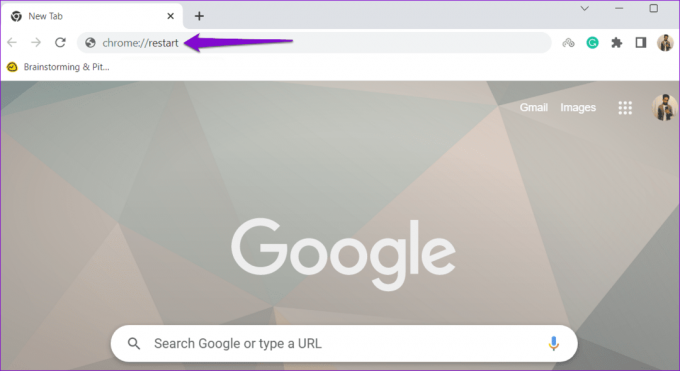
Tunggu hingga Chrome dibuka kembali dan periksa apakah game Facebook Anda berfungsi.
4. Pastikan JavaScript Diaktifkan
JavaScript adalah bahasa pemrograman populer yang memungkinkan situs web menampilkan konten interaktif dan dinamis. Jika sebelumnya Anda menonaktifkan JavaScript di Chrome, game Facebook Anda tidak akan dimuat. Anda dapat mencoba mengaktifkan JavaScript di Chrome untuk melihat apakah tindakan tersebut dapat menyelesaikan masalah.
Langkah 1: Buka Google Chrome, klik ikon menu tiga titik vertikal di pojok kanan atas, dan pilih Pengaturan.
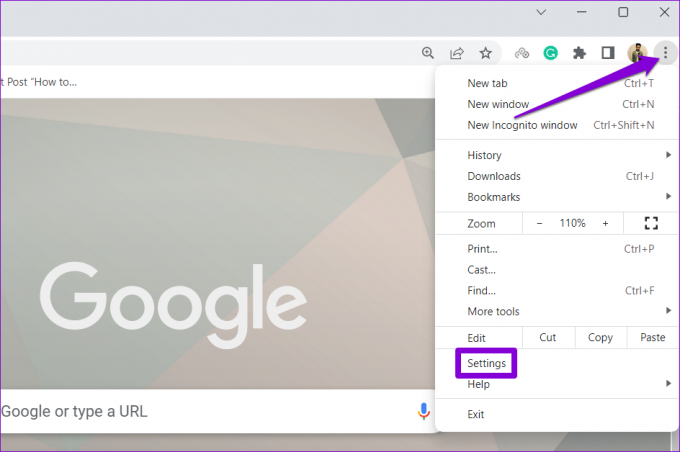
Langkah 2: Pilih tab Privasi dan keamanan dari sidebar kiri. Kemudian, klik Pengaturan situs.

Langkah 3: Gulir ke bawah ke bagian Konten dan klik JavaScript.
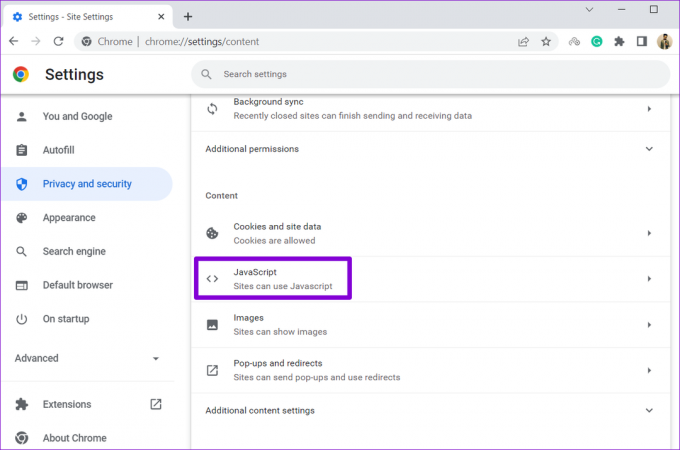
Langkah 4: Di bawah Perilaku default, pilih opsi 'Situs dapat menggunakan JavaScript'.

Mulai ulang Chrome setelah ini dan periksa apakah masalahnya masih ada.
5. Nonaktifkan Ekstensi Browser
Ekstensi browser pihak ketiga terkadang dapat mengganggu proses Chrome dan mencegahnya memuat konten. Misalnya, menggunakan ekstensi untuk memblokir iklan atau meningkatkan pengalaman Facebook Anda dengan cara apa pun, hal ini dapat menimbulkan masalah. Anda dapat mencoba menonaktifkan semua ekstensi di Chrome untuk melihat apakah ini menyelesaikan masalah.
Di Chrome, ketik chrome://ekstensi di bilah alamat dan tekan Enter. Kemudian, gunakan sakelar untuk mematikan semua ekstensi satu per satu.

Mulai ulang Chrome sekali lagi dan coba muat game di Facebook. Jika ini menyelesaikan masalah Anda, salah satu ekstensi Anda mungkin penyebabnya. Anda harus mengaktifkan kembali semua ekstensi satu per satu untuk mengisolasi ekstensi yang menyebabkan masalah. Setelah itu, pertimbangkan menghapus ekstensi yang bermasalah.
6. Menghapus data pencarian
Alasan lain mengapa game Facebook Anda tidak dapat dimuat atau berfungsi di Chrome adalah jika data penjelajahan yang ada rusak. Anda dapat mencoba membersihkan cache dan cookie yang ada di Chrome untuk melihat apakah hal tersebut dapat berfungsi kembali. Inilah cara melakukannya.
Langkah 1: Buka Google Chrome dan klik ikon menu di pojok kanan atas. Buka Alat lainnya dan pilih Hapus data penelusuran dari submenu.
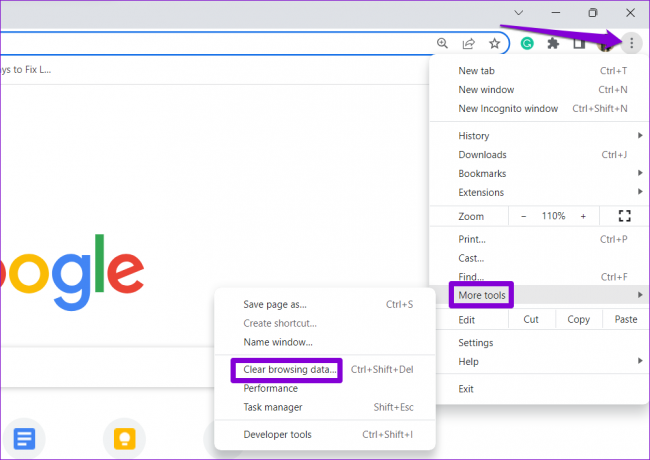
Langkah 2: Di panel Hapus data penjelajahan, centang kotak yang bertuliskan ‘Cookie dan data situs lainnya’ dan ‘Gambar dan file dalam cache.’ Kemudian, klik tombol Hapus data.
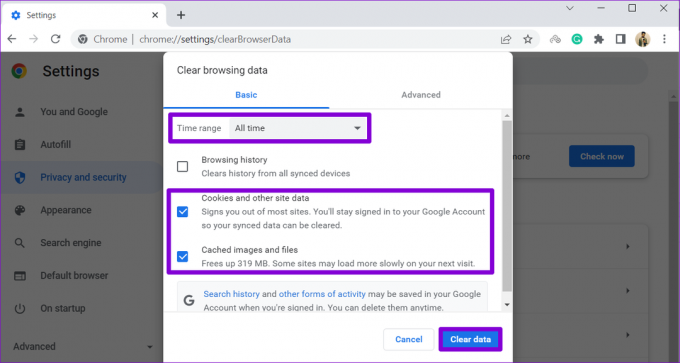
7. Coba Peramban Lain
Jika Anda tidak dapat memainkan game Facebook bahkan setelah menerapkan tips di atas, coba beralih ke browser lain. Ini akan membantu Anda menentukan apakah ada masalah dengan Chrome itu sendiri.
Jika game Facebook berfungsi tanpa masalah di browser lain, Anda mungkin harus melakukannya setel ulang Google Chrome untuk memperbaiki masalah mendasar.
Bebaskan Batin Gamer Anda di Facebook
Game Facebook adalah cara yang bagus untuk menghabiskan waktu, namun bisa membuat frustasi jika game tersebut tidak dimuat atau tidak berfungsi dengan baik di Google Chrome. Semoga salah satu perbaikan di atas terbukti bermanfaat, dan Anda bisa memainkan game Facebook favorit Anda seperti semula.
Terakhir diperbarui pada 21 Agustus 2023
Artikel di atas mungkin berisi tautan afiliasi yang membantu mendukung Teknologi Pemandu. Namun, hal itu tidak mempengaruhi integritas editorial kami. Kontennya tetap tidak memihak dan autentik.
TAHUKAH KAMU
Pendiri WhatsApp, Jan Koum dan Brian Acton, sama-sama ditolak oleh Facebook dan Twitter dalam wawancara.

Ditulis oleh
Pankil adalah Insinyur Sipil yang menjadi penulis lepas dari Ahmedabad, India. Sejak kedatangannya di Guiding Tech pada tahun 2021, ia mendalami dunia panduan cara dan pemecahan masalah di Android, iOS, Windows, dan Web di Guiding Tech. Jika waktu mengizinkan, dia juga menulis di MakeUseOf dan Techwiser. Selain kecintaannya pada keyboard mekanis, dia adalah penggemar langkah kaki yang disiplin dan terus merencanakan perjalanan internasionalnya bersama istrinya.



